Menyimpan salinan peribadi e-mel anda boleh menjadi berguna apabila anda perlu merujuknya kemudian. Sebagai contoh, anda mungkin ingin mendokumentasikan sampel untuk pekerjaan anda yang seterusnya, menyimpan projek yang anda kerjakan, atau menyimpan maklum balas yang anda terima.
Terdapat beberapa kaedah yang boleh anda gunakan untuk menyandarkan e-mel kerja anda. Salah satunya adalah menyimpannya sebagai PDF. Sekiranya ia adalah e-mel kerja, anda perlu menghubungi penyelia atau jabatan IT anda sebelum membuat arkib e-mel anda untuk mengelakkan sebarang kesan yang sah.
Jadual Kandungan 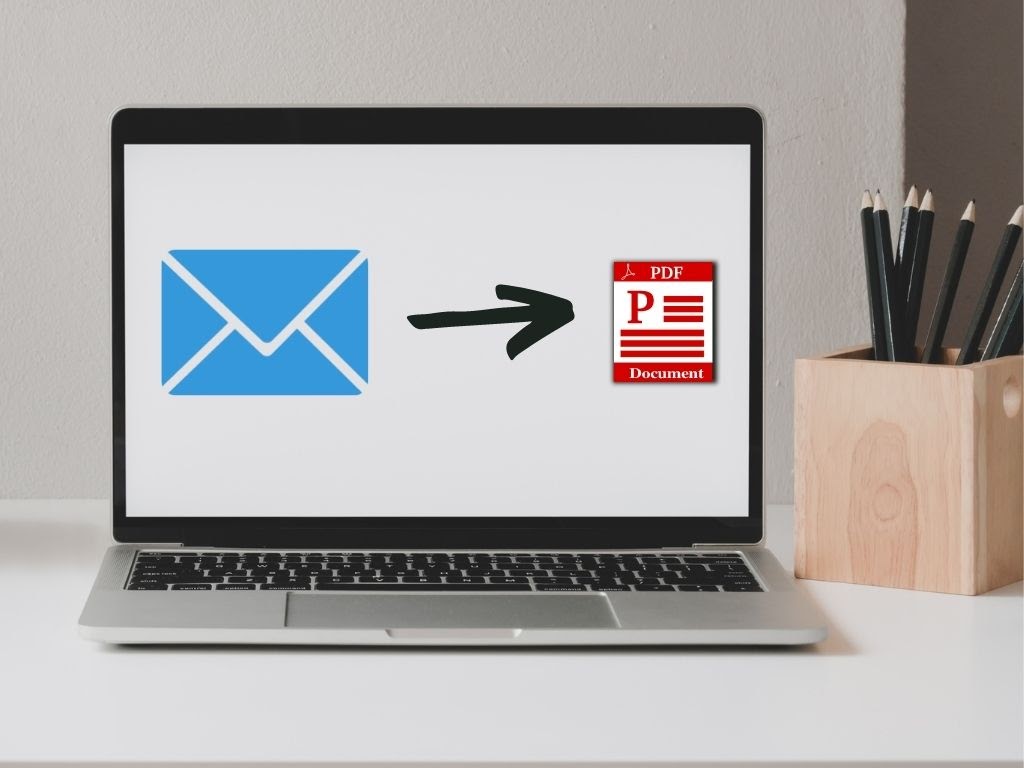
Apa pun alasan anda, kami akan menunjukkan cara menyimpan e-mel sebagai PDF dalam beberapa langkah mudah.
Cara Menyimpan E-mel sebagai Fail PDF
Panduan ini akan menerangkan cara menyimpan e-mel sebagai PDF di Gmail, Outlook, atau aplikasi Mail untuk Mac.
Outlook (Windows)
Anda dapat menyimpan e-mel sebagai PDF dari Outlook ke komputer atau telefon anda menggunakan langkah-langkah ini.
Buka mesej e-mel yang ingin anda simpan sebagai fail PDF dan kemudian pilih Fail > Cetak . 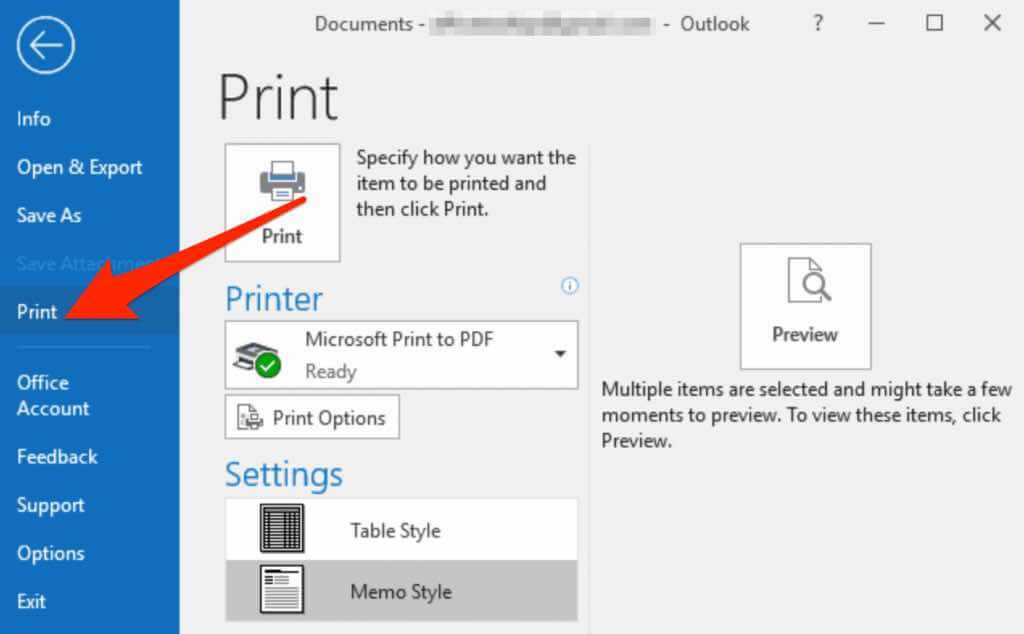 Pilih Cetak Microsoft ke PDF di menu lungsur di bawah bahagian Pencetak.
Pilih Cetak Microsoft ke PDF di menu lungsur di bawah bahagian Pencetak. 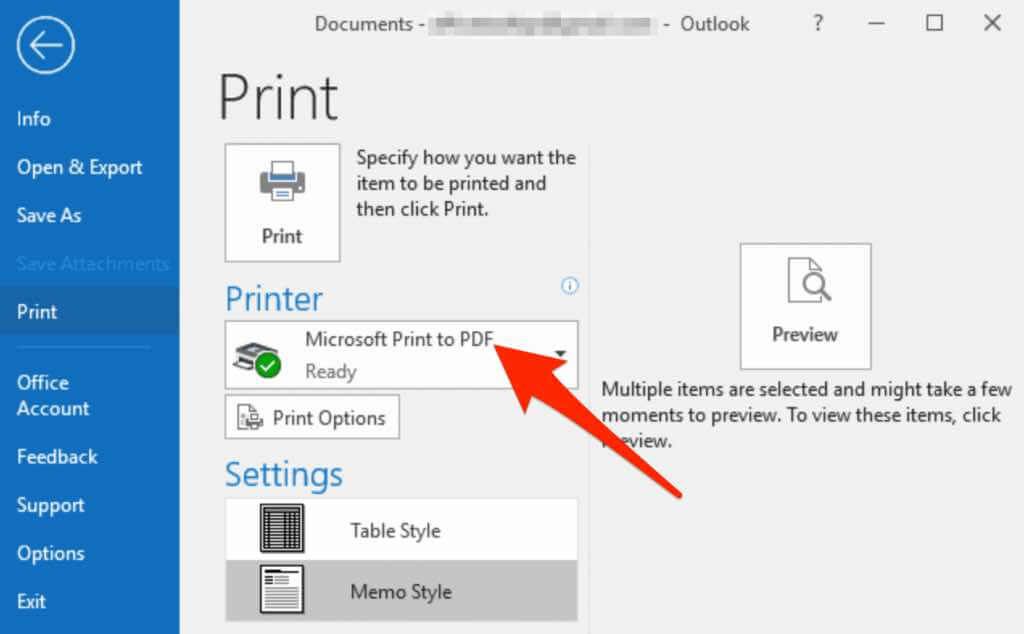 Seterusnya, pilih Cetak .
Seterusnya, pilih Cetak . 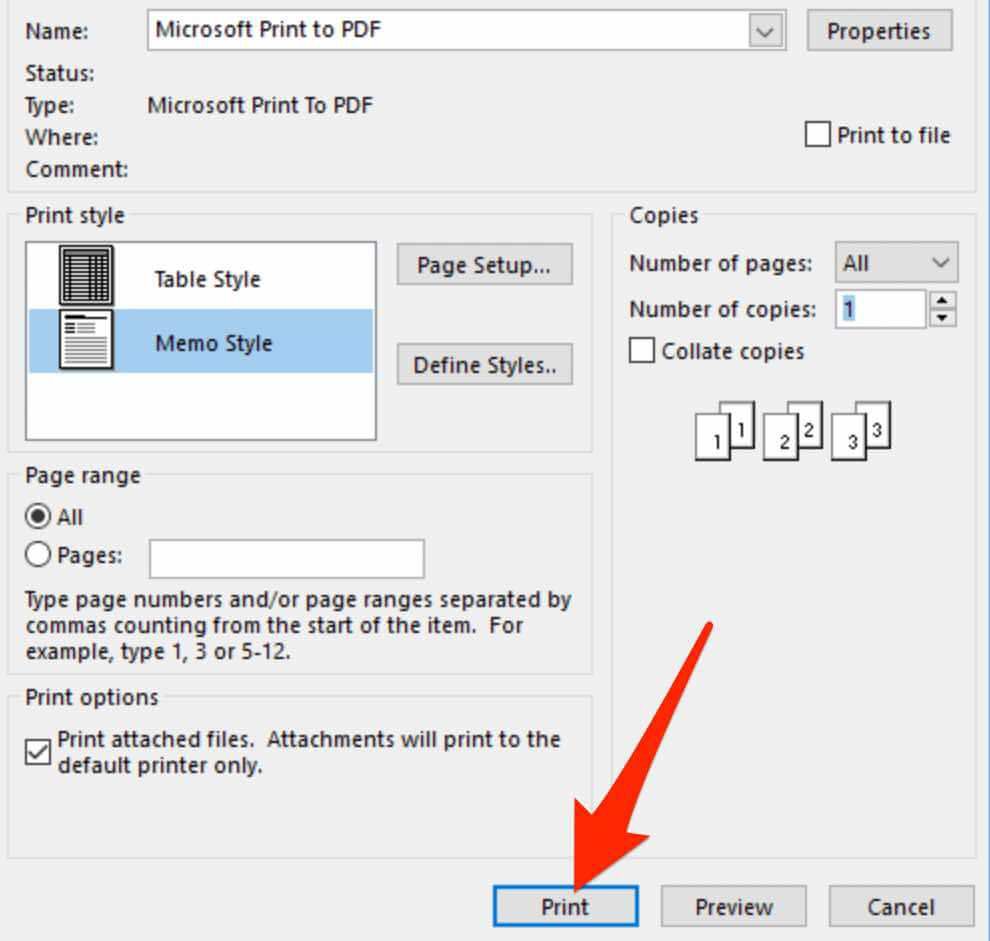 Pergi ke folder yang anda mahu simpan fail PDF di kotak Simpan Hasil Cetakan As .
Pergi ke folder yang anda mahu simpan fail PDF di kotak Simpan Hasil Cetakan As . 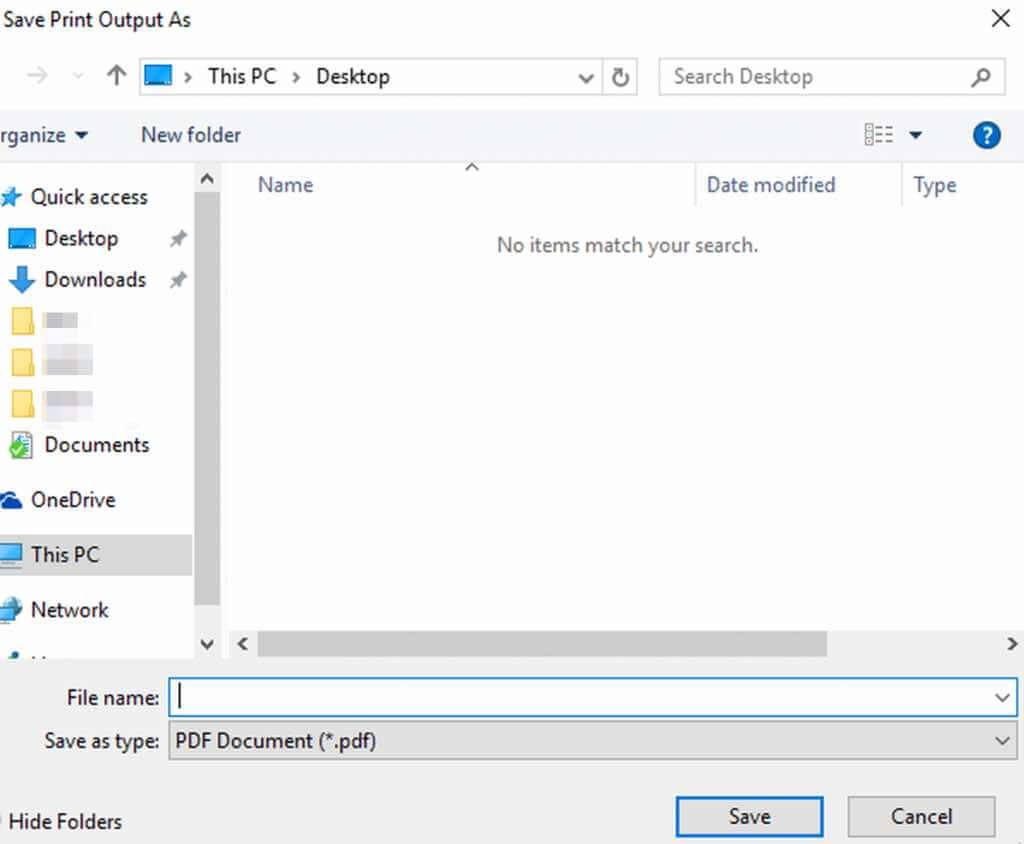 Anda boleh menamakan semula fail di medan Nama Fail dan kemudian pilih Simpan untuk melaksanakan perubahan.
Anda boleh menamakan semula fail di medan Nama Fail dan kemudian pilih Simpan untuk melaksanakan perubahan. 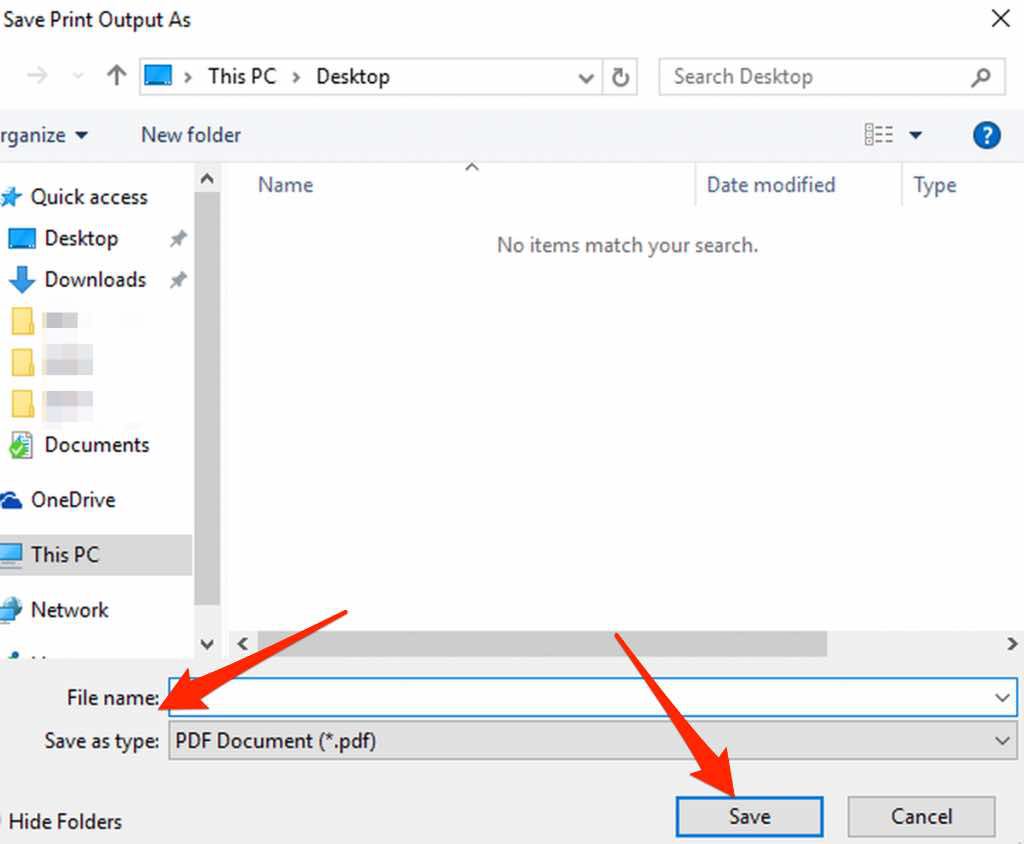
Dalam versi Outlook sebelumnya (2010 atau sebelumnya), anda perlu menyimpan mesej e-mel sebagai fail HTML dan kemudian menukarnya ke fail PDF.
Pilih Fail > Simpan Sebagai di tetingkap mesej e-mel. 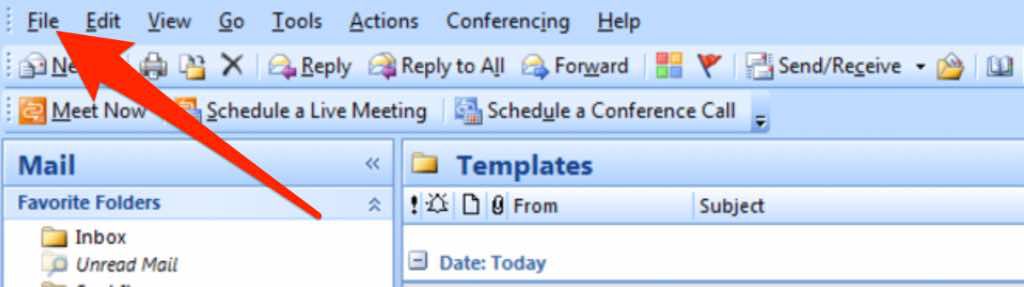 Pergi ke kotak Simpan Sebagai dan cari folder di mana anda mahu menyimpan fail PDF. Namakan semula fail PDF di medan Nama Fail dan pilih HTML di menu lungsur Simpan sebagai Jenis .
Pergi ke kotak Simpan Sebagai dan cari folder di mana anda mahu menyimpan fail PDF. Namakan semula fail PDF di medan Nama Fail dan pilih HTML di menu lungsur Simpan sebagai Jenis . 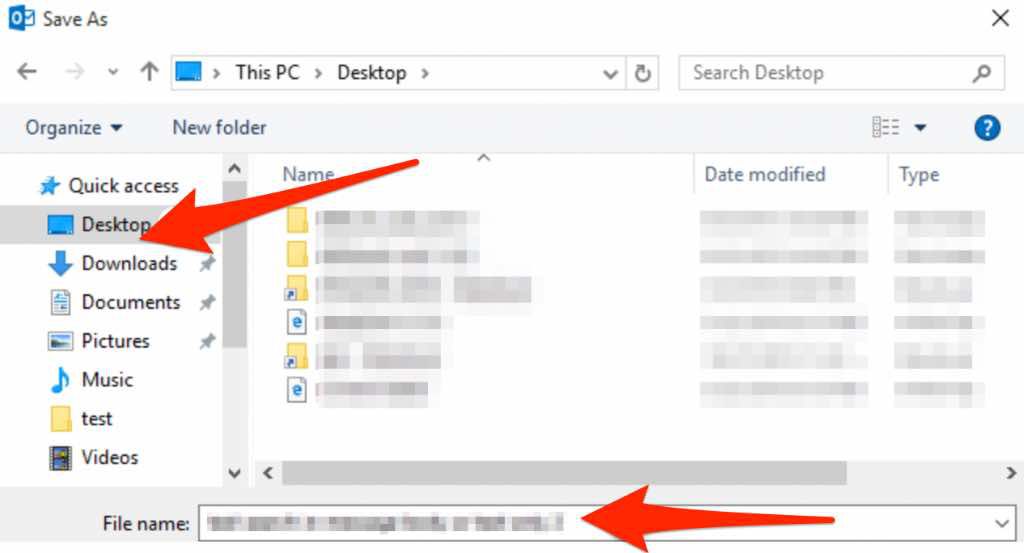 Pilih Simpan , buka dokumen Word, pilih Fail > Buka , dan kemudian pilih HTML fail yang anda simpan lebih awal.
Pilih Simpan , buka dokumen Word, pilih Fail > Buka , dan kemudian pilih HTML fail yang anda simpan lebih awal. 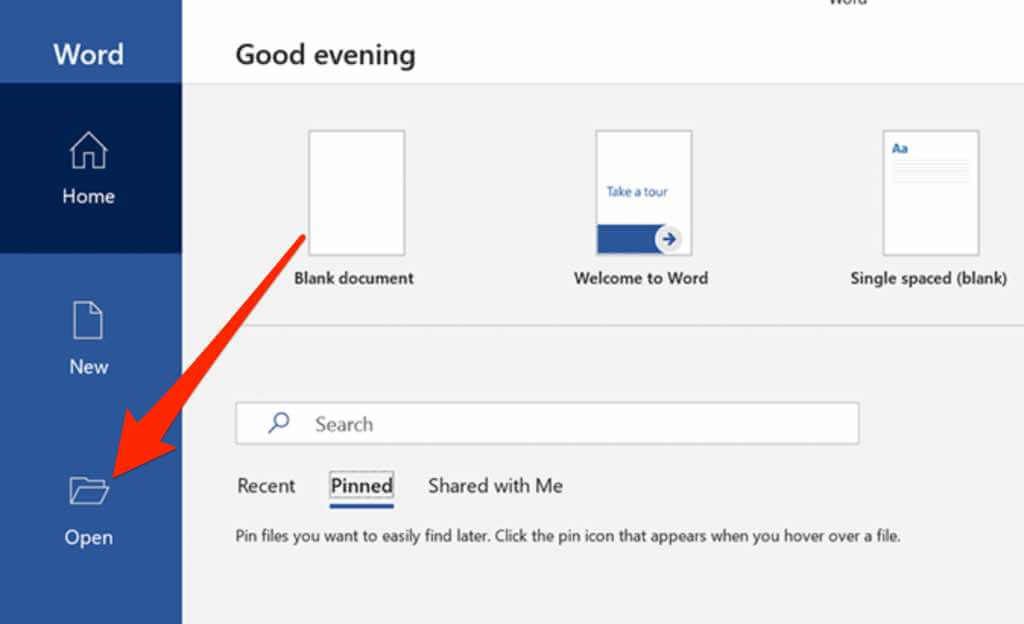 Pilih Fail > Simpan Sebagai , pilih lokasi yang ingin anda simpan fail tersebut, dan kemudian pilih PDF dalam menu lungsur Simpan sebagai Jenis .
Pilih Fail > Simpan Sebagai , pilih lokasi yang ingin anda simpan fail tersebut, dan kemudian pilih PDF dalam menu lungsur Simpan sebagai Jenis . 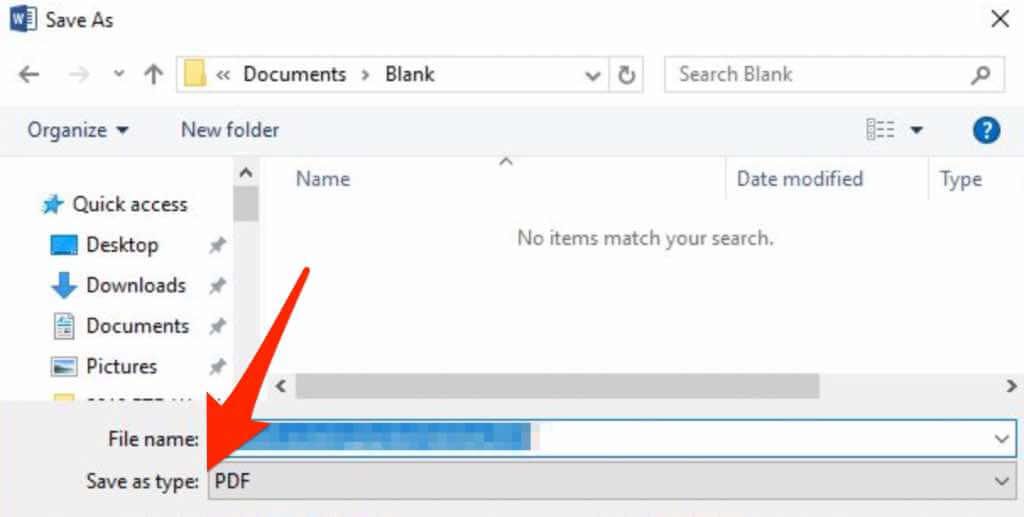 Pilih Simpan dan periksa fail PDF dalam folder yang anda pilih.
Pilih Simpan dan periksa fail PDF dalam folder yang anda pilih.
Catatan : Jika menggunakan Outlook 2007, Anda mungkin kesulitan mencari pilihan untuk menyimpan e-mel sebagai fail PDF. Sebagai gantinya, anda boleh menyalin mesej e-mel, menampalnya ke dalam dokumen Word, dan kemudian menyimpan dokumen tersebut sebagai fail PDF. Mesej tidak akan mempunyai tajuk, tetapi anda boleh memasukkannya ke dalam dokumen Word secara manual.
Outlook (Mac)
Langkahnya sedikit berbeza jika anda menggunakan Outlook pada Mac dan ingin menyimpan e-mel sebagai fail PDF.
Buka mesej e-mel yang ingin anda simpan sebagai PDF di Outlook dan pilih Fail > Cetak . 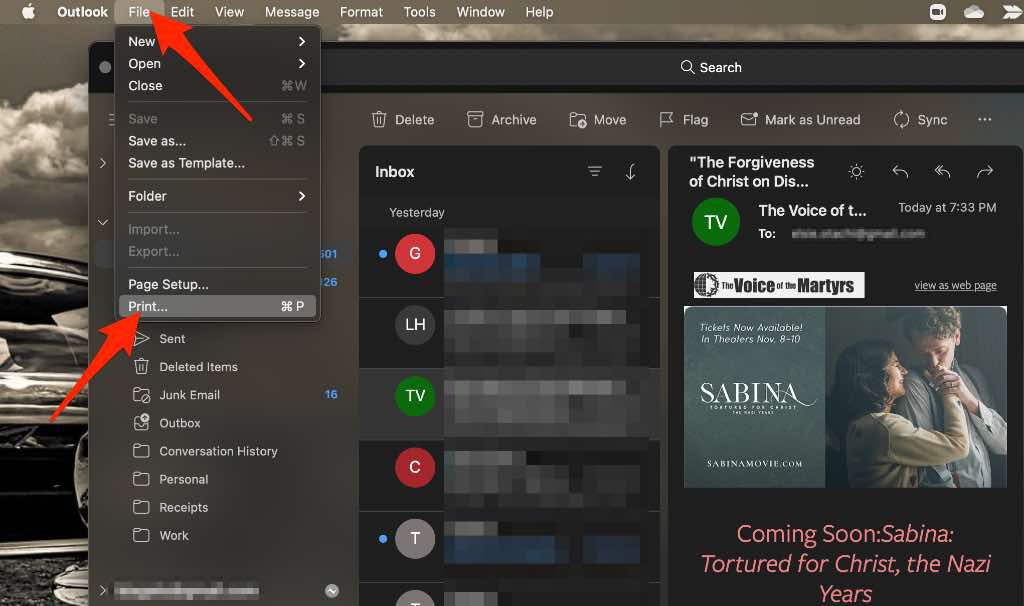 Seterusnya, pilih Simpan sebagai PDF di menu lungsur turun PDF .
Seterusnya, pilih Simpan sebagai PDF di menu lungsur turun PDF . 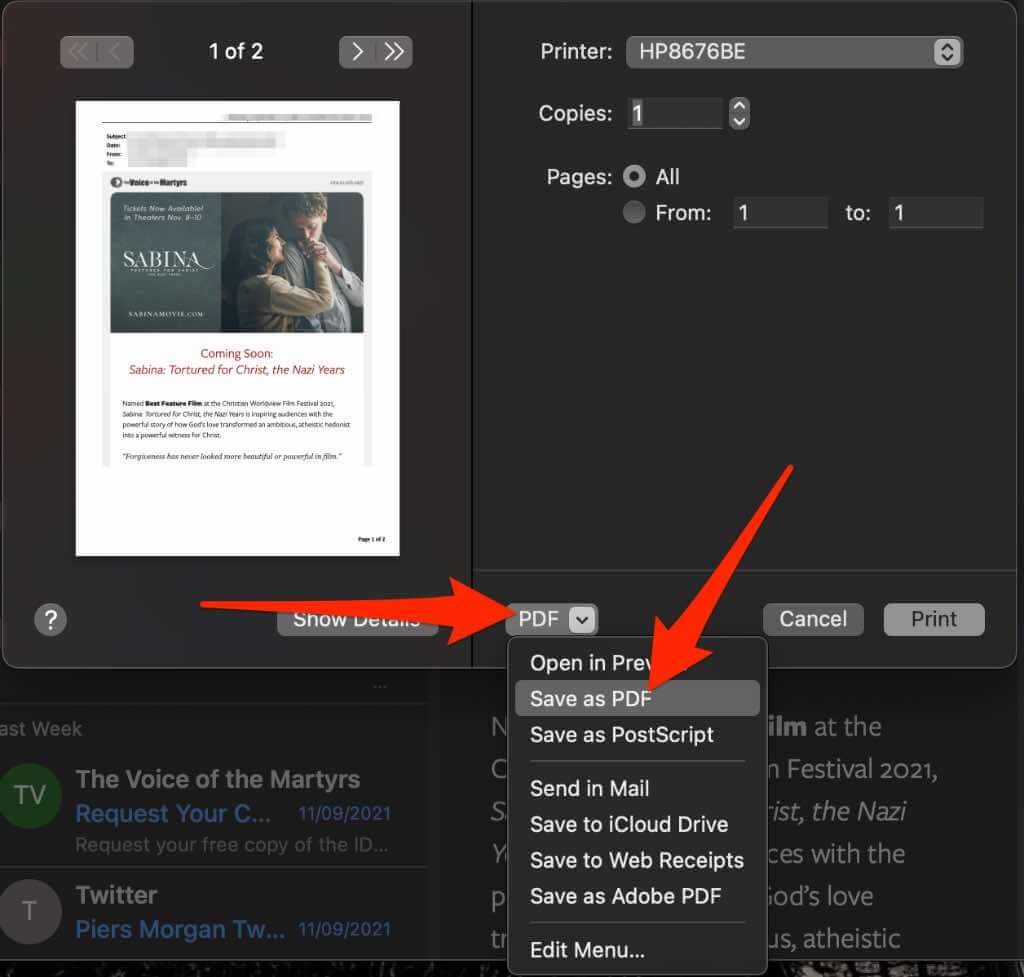 Masukkan nama fail untuk PDF yang ingin anda simpan.
Masukkan nama fail untuk PDF yang ingin anda simpan. 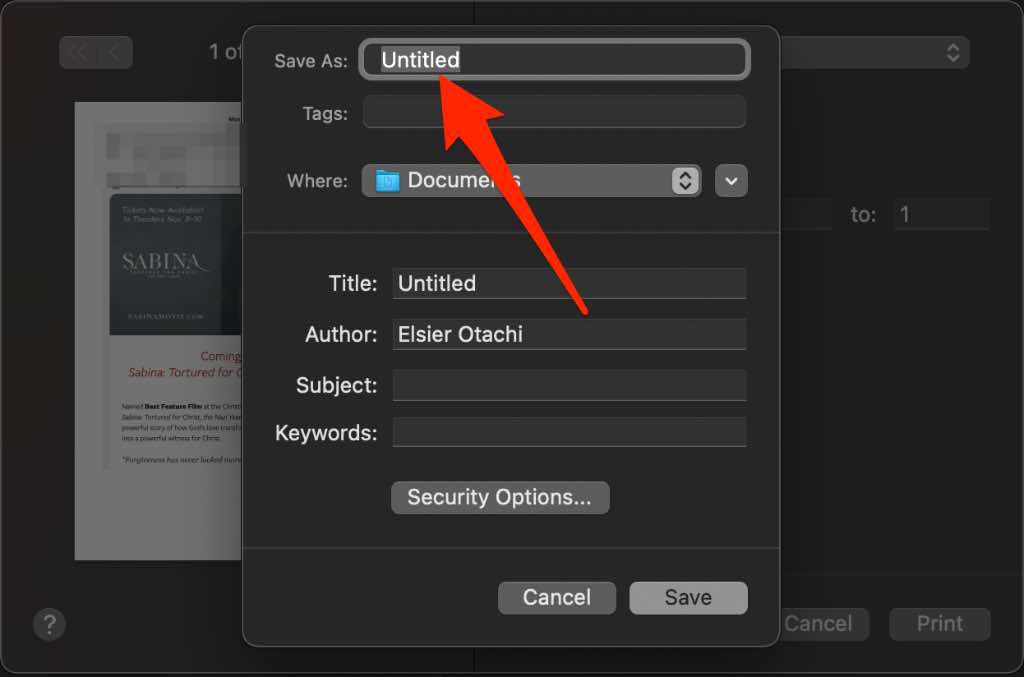 Pilih anak panah di sebelah Di mana dan pergi ke folder yang anda mahu simpan fail PDF anda.
Pilih anak panah di sebelah Di mana dan pergi ke folder yang anda mahu simpan fail PDF anda.  Seterusnya, pilih Simpan .
Seterusnya, pilih Simpan . 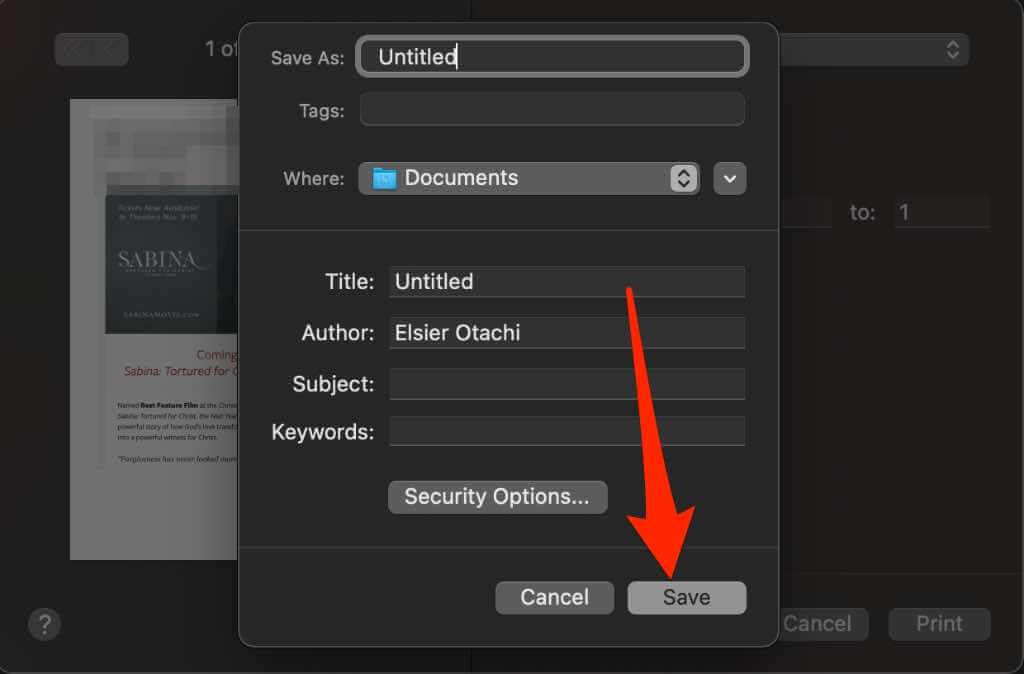
Aplikasi Mel
Aplikasi mel tersedia untuk pengguna peranti macOS dan iOS. Anda juga dapat menyimpan mesej e-mel dari aplikasi Mail sebagai fail PDF pada Mac atau iPhone/iPad anda.
Mac
Sekiranya anda ingin menyimpan e-mel sebagai PDF untuk digunakan di tempat lain atau menyimpannya untuk rujukan masa depan, gunakan langkah-langkah ini.
Buka aplikasi Mel dan pilih perbualan e-mel yang anda mahu simpan sebagai fail PDF. 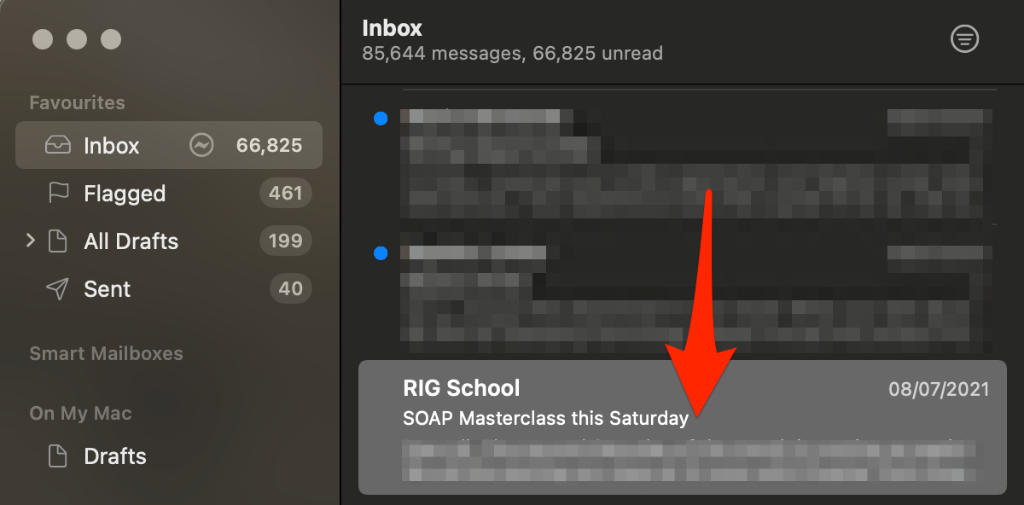 Pilih Fail > Eksport sebagai PDF untuk menyimpan e-mel sebagai fail PDF.
Pilih Fail > Eksport sebagai PDF untuk menyimpan e-mel sebagai fail PDF. 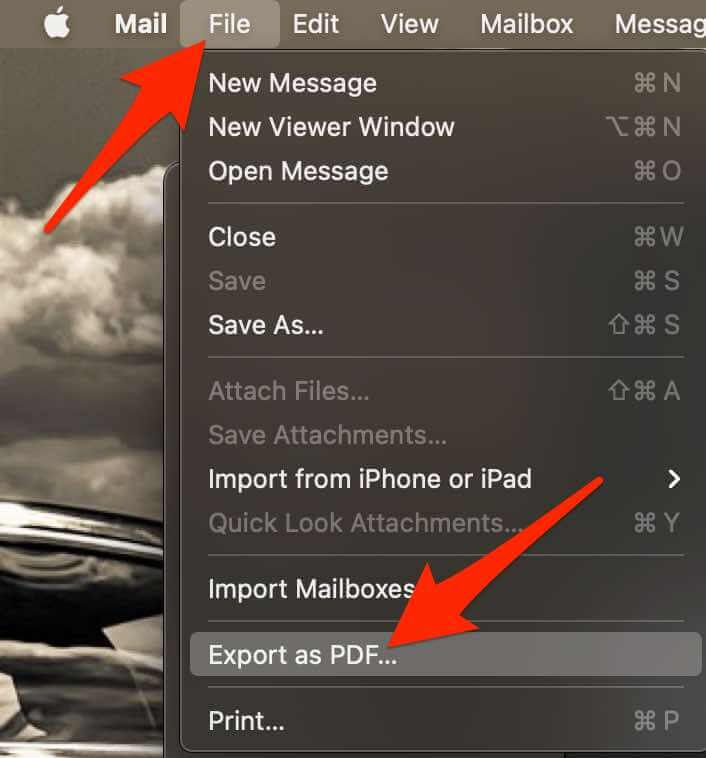
iOS (iPhone/iPad)
Sekiranya anda menggunakan aplikasi Mel pada peranti iOS anda, anda masih boleh menyimpan e-mel sebagai fail PDF.
Buka aplikasi Mel pada iPhone/iPad anda, pilih mesej e-mel yang ingin anda simpan. Ketuk anak panah bawah. 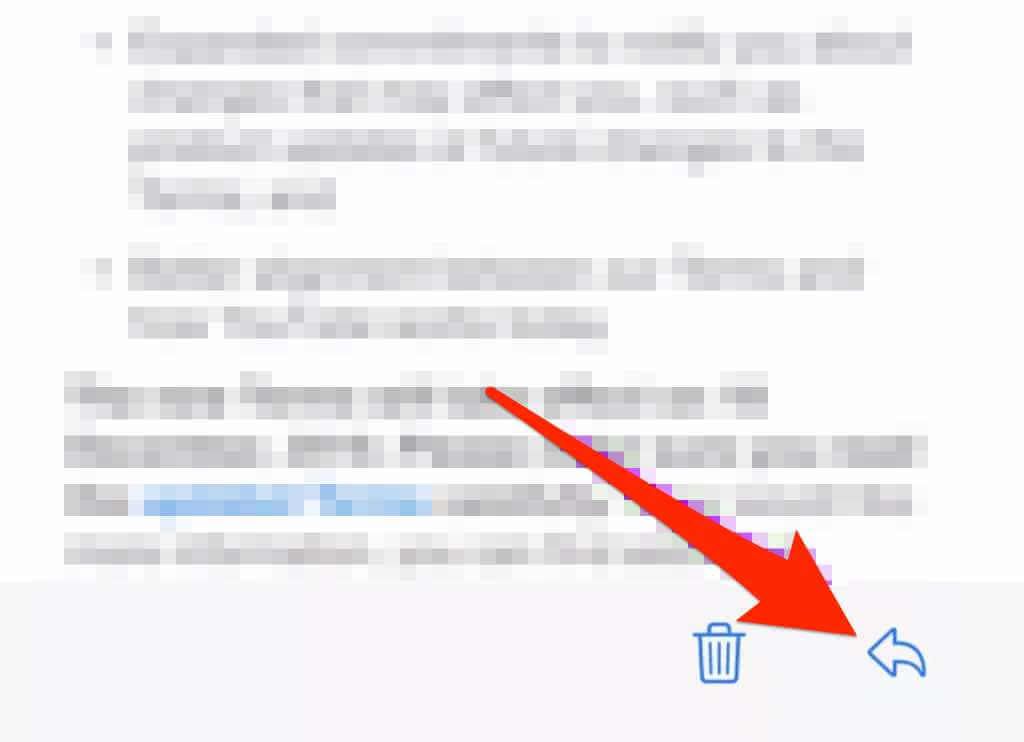 Seterusnya, ketik Cetak dari menu.
Seterusnya, ketik Cetak dari menu. 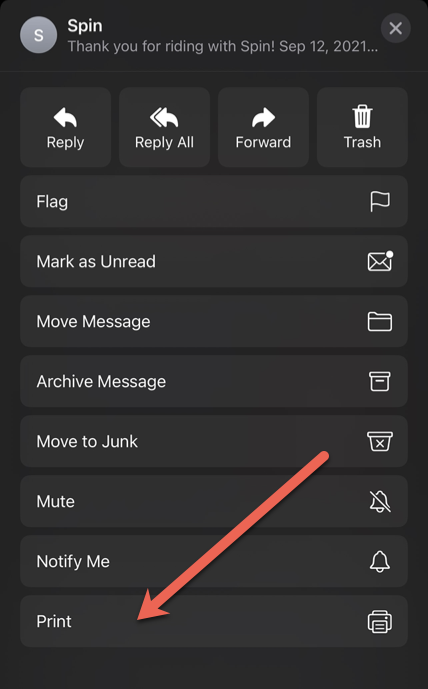 Skrin dokumen cetak akan muncul. Sekarang, anda perlu memperbesar mesej e-mel dengan mencubit keluar dari pusat.
Skrin dokumen cetak akan muncul. Sekarang, anda perlu memperbesar mesej e-mel dengan mencubit keluar dari pusat. 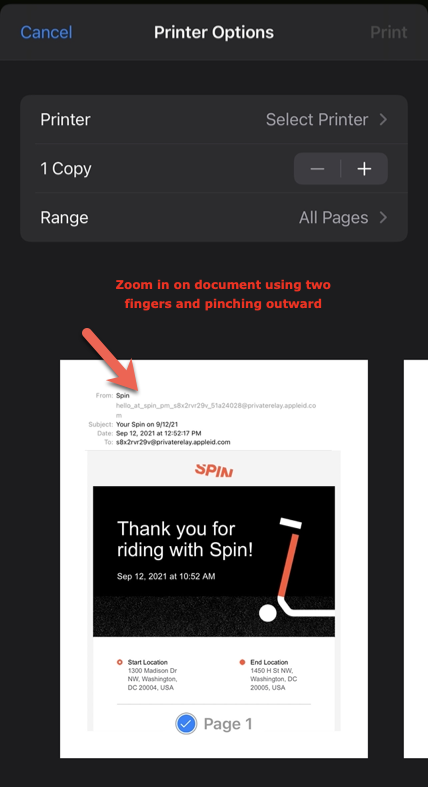 Apabila anda melakukan ini, skrin baru akan muncul adakah e-mel akan ditukar menjadi PDF. Yang perlu anda buat sekarang ialah berkongsi PDF. Ketik Kongsi di sebelah kanan atas skrin.
Apabila anda melakukan ini, skrin baru akan muncul adakah e-mel akan ditukar menjadi PDF. Yang perlu anda buat sekarang ialah berkongsi PDF. Ketik Kongsi di sebelah kanan atas skrin. 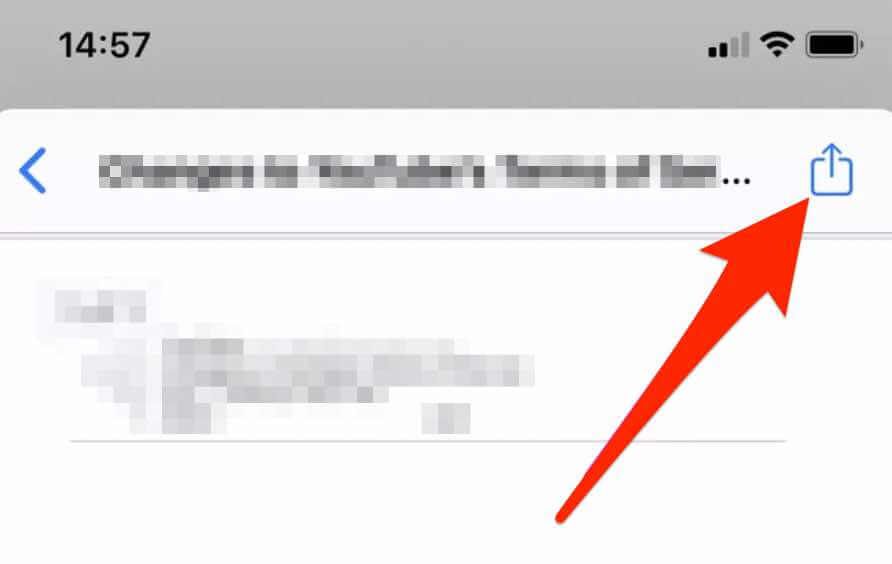 Seterusnya, ketuk Simpan ke Fail di Menu Kongsi .
Seterusnya, ketuk Simpan ke Fail di Menu Kongsi . 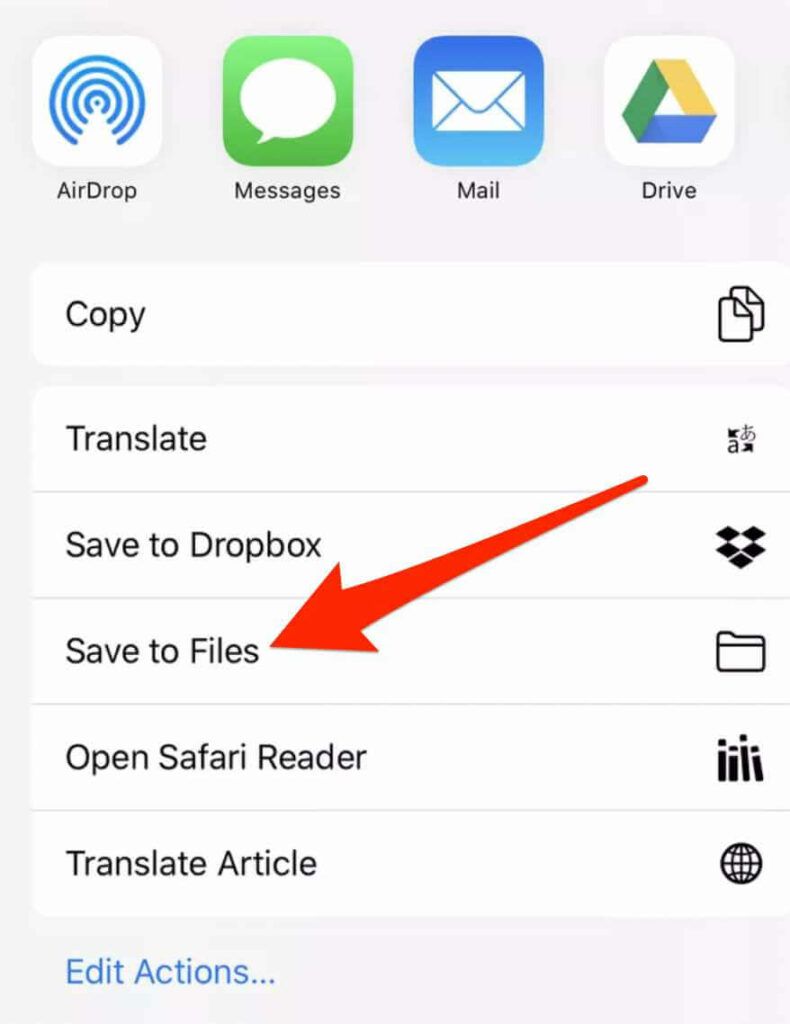 Pilih folder dan ketuk Simpan .
Pilih folder dan ketuk Simpan .
Sebagai alternatif, anda boleh menggunakan Jalan pintas untuk menyimpan mesej e-mel sebagai fail PDF.
Buka Pintasan pada iPhone/iPad anda dan ketik tiga titik di sebelah pintasan Buat PDF . 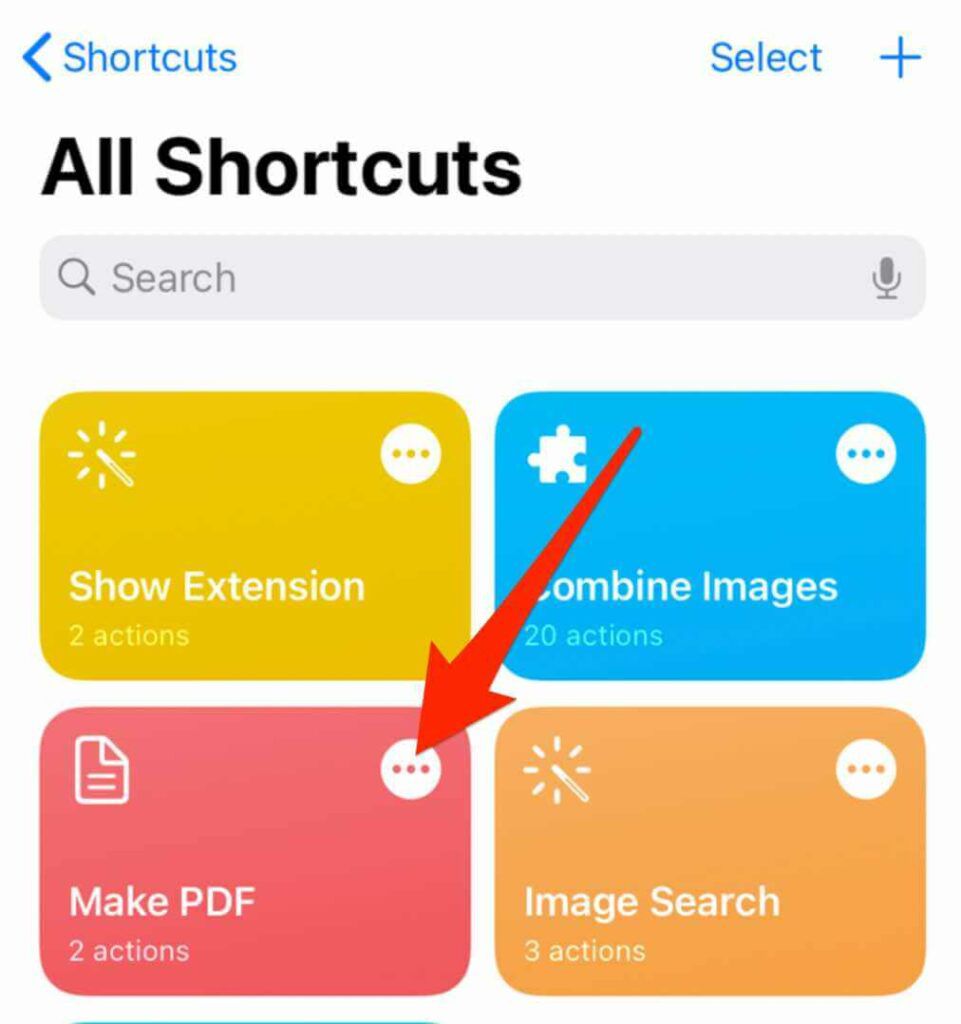 Ketuk tiga titik di bahagian kanan atas skrin dan kemudian togol Tunjukkan dalam Lembar Kongsi pilihan untuk Hidup .
Ketuk tiga titik di bahagian kanan atas skrin dan kemudian togol Tunjukkan dalam Lembar Kongsi pilihan untuk Hidup . 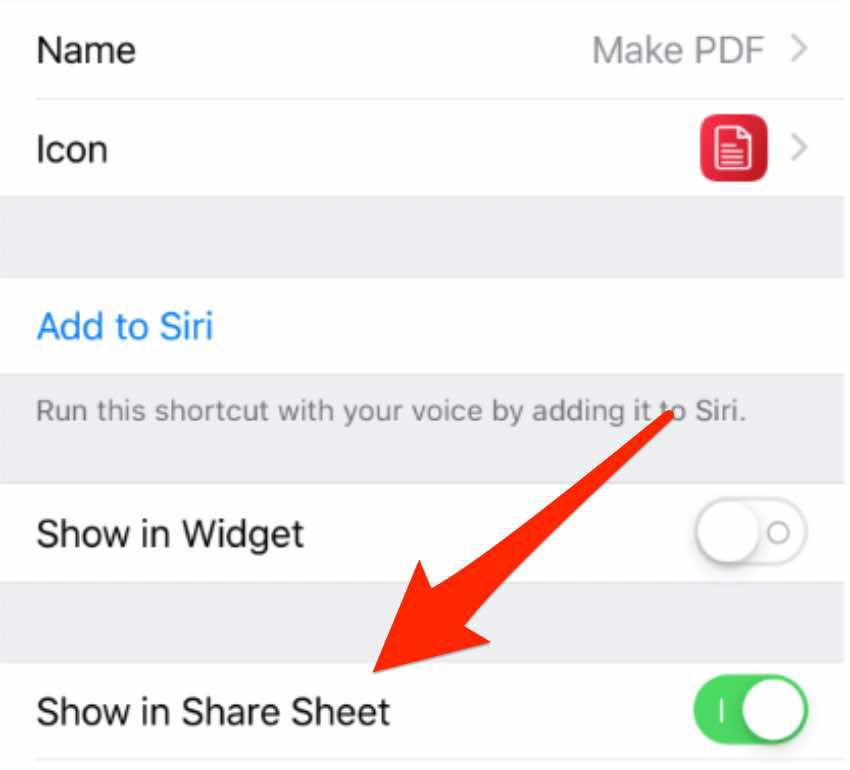
Gmail
Sekiranya anda menggunakan Gmail sebagai aplikasi e-mel lalai anda, anda boleh menyimpan mesej e-mel sebagai fail PDF di komputer atau peranti mudah alih anda.
Windows
Sekiranya anda menggunakan Gmail pada PC Windows 10, anda boleh menyimpan mesej e-mel sebagai fail PDF dalam beberapa langkah cepat.
Buka mesej e-mel dan pilih Lagi (tiga titik) di sebelah ikon Balas . 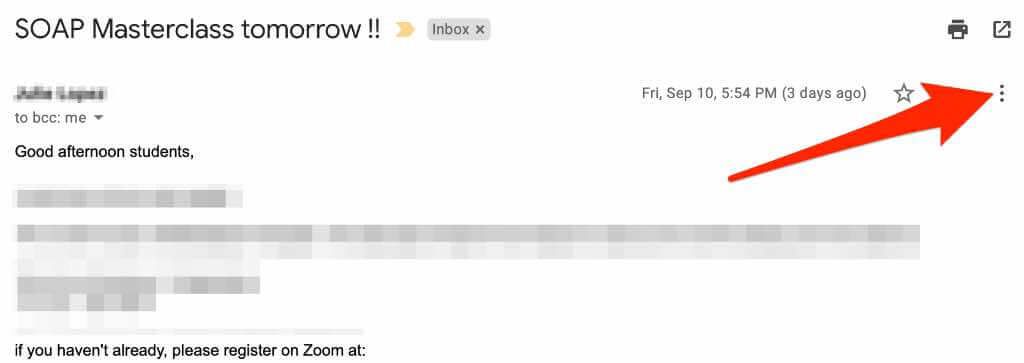 Seterusnya, pilih Cetak .
Seterusnya, pilih Cetak . 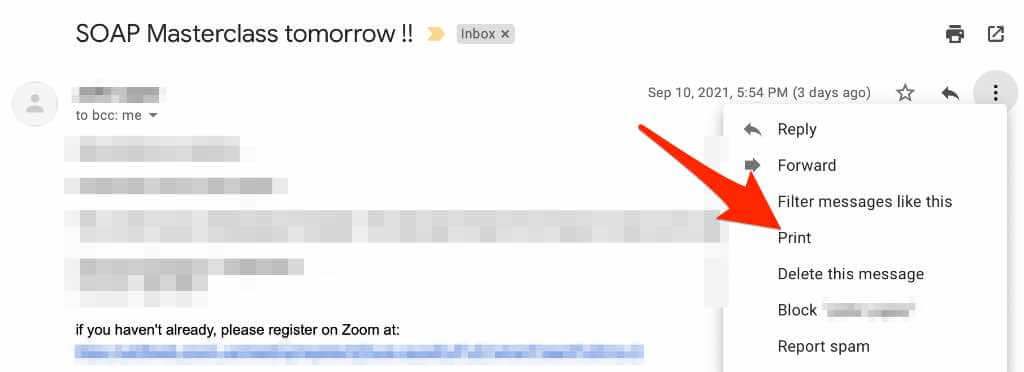
Catatan : Sekiranya anda ingin mencetak keseluruhan utas e-mel, pilih Cetak semua.
Dalam dialog cetak yang muncul, pilih Cetak Microsoft ke PDF sebagai tujuan cetak.
Catatan : Pilih Ctrl + P jika anda tidak melihat dialog percetakan
Pilih Cetak . 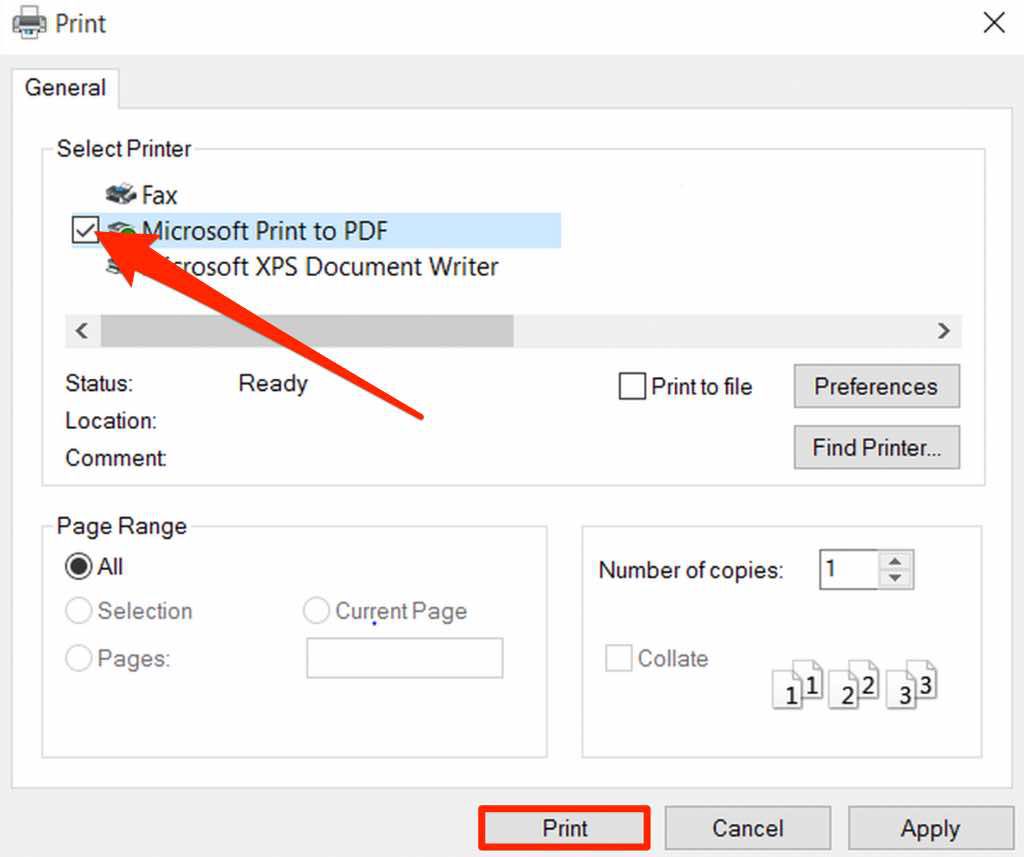
Mac
Langkah-langkah untuk menyimpan e-mel sebagai PDF dalam Gmail sedikit berbeza dengan Windows pada Mac.
Buka mesej e-mel dan pilih Lagi (tiga titik) 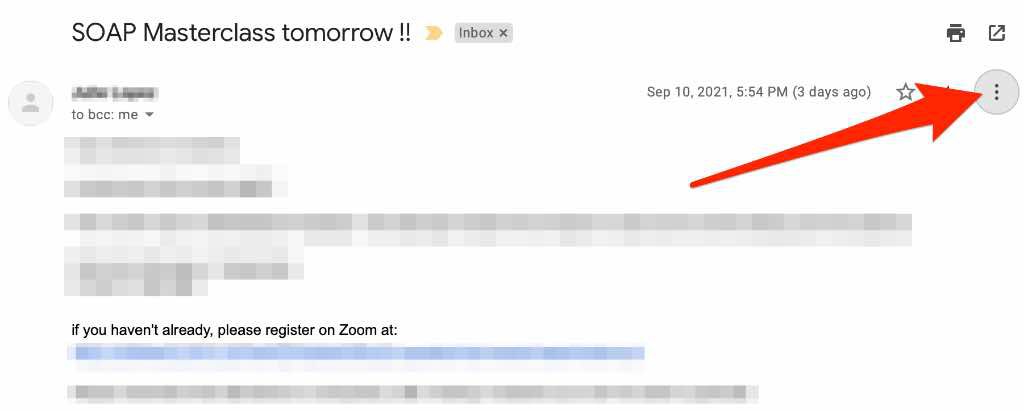 Pilih Cetak .
Pilih Cetak . 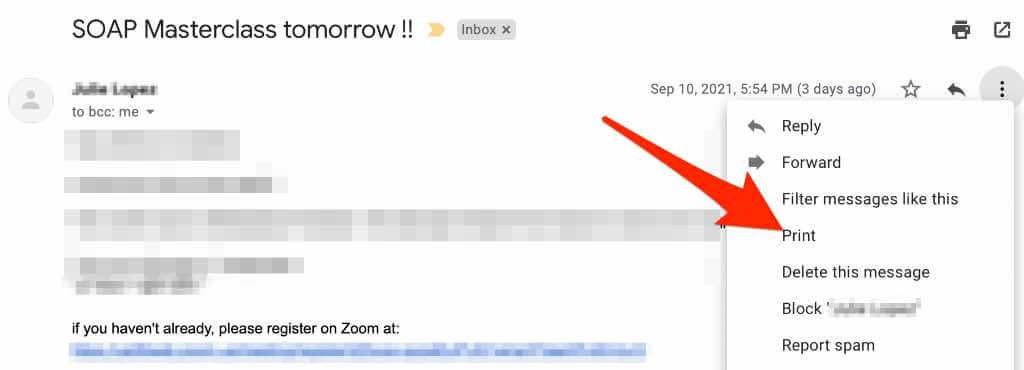 Pilih menu lungsur PDF dan kemudian pilih Simpan sebagai PDF .
Pilih menu lungsur PDF dan kemudian pilih Simpan sebagai PDF . 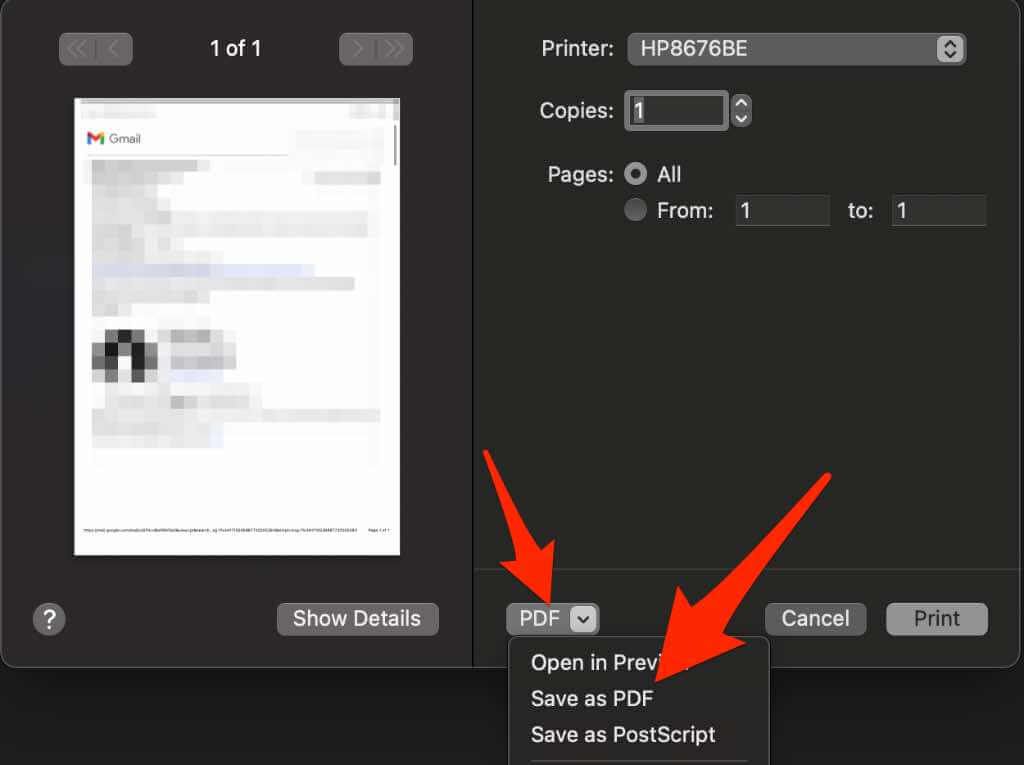 Seterusnya, pilih folder di mana anda akan menyimpan fail PDF anda dan kemudian pilih Simpan .
Seterusnya, pilih folder di mana anda akan menyimpan fail PDF anda dan kemudian pilih Simpan . 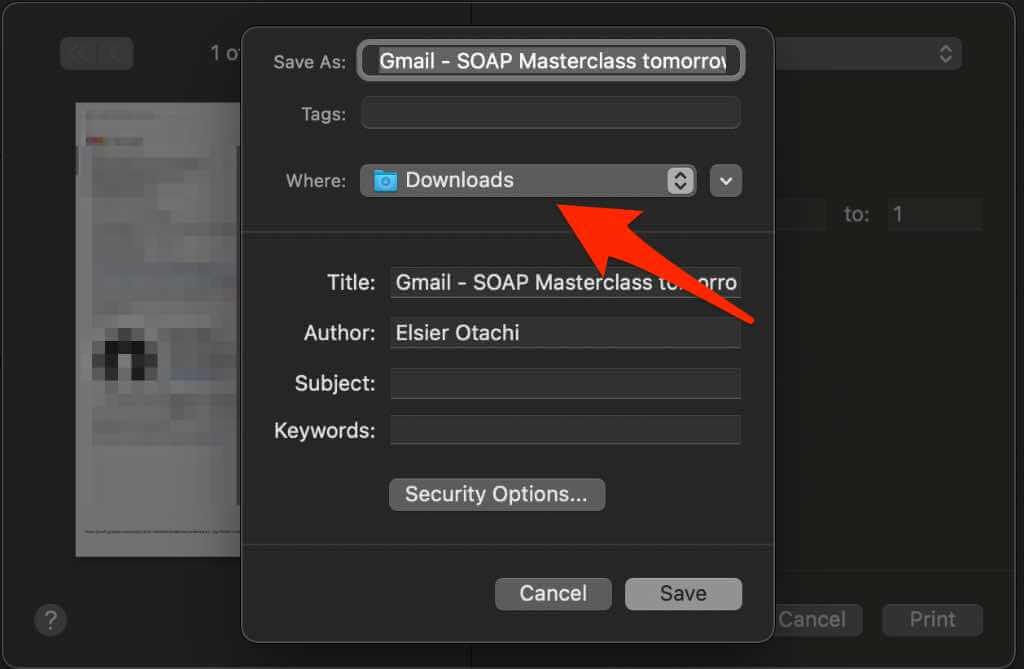
Android
Sekiranya anda mempunyai peranti Android dan menggunakan aplikasi Gmail, anda boleh menyimpan mesej e-mel sebagai fail PDF ke telefon atau tablet anda.
Buka perbualan e-mel di Gmail dan pilih Lagi (tiga titik)> Cetak . 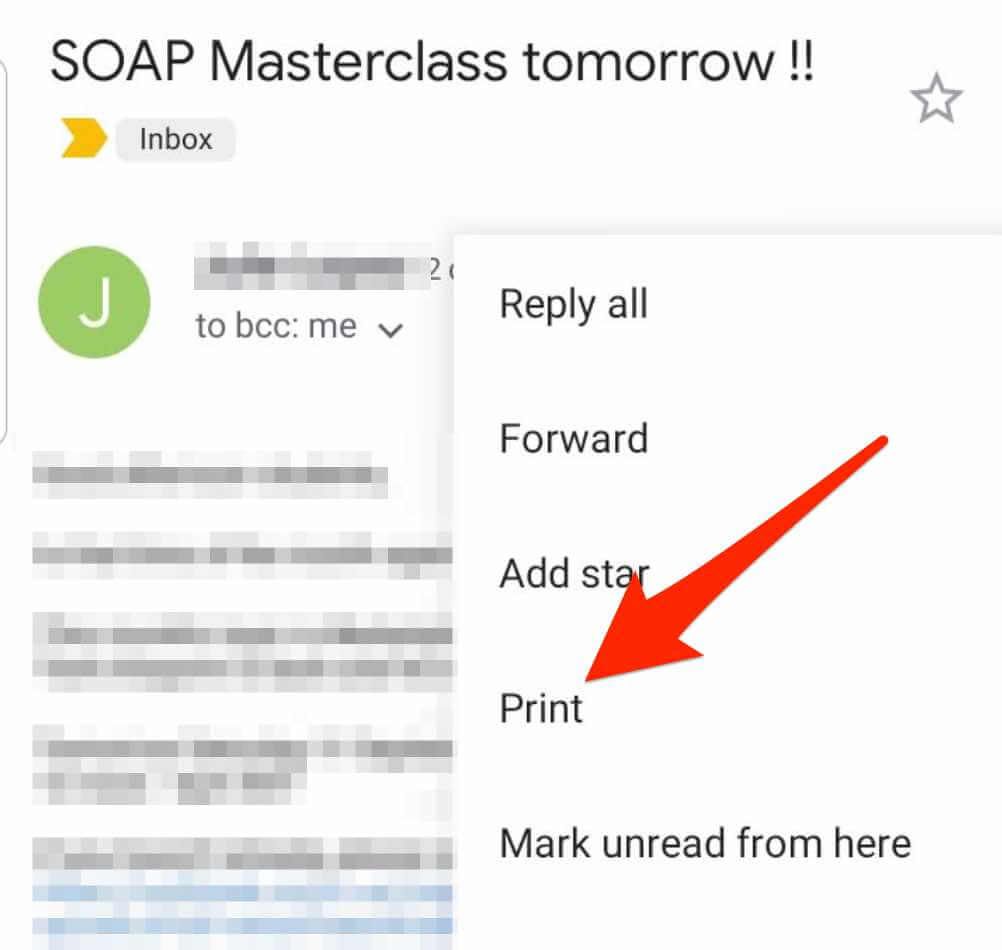 Seterusnya, ketuk anak panah drop-down di sebelah kanan atas.
Seterusnya, ketuk anak panah drop-down di sebelah kanan atas. 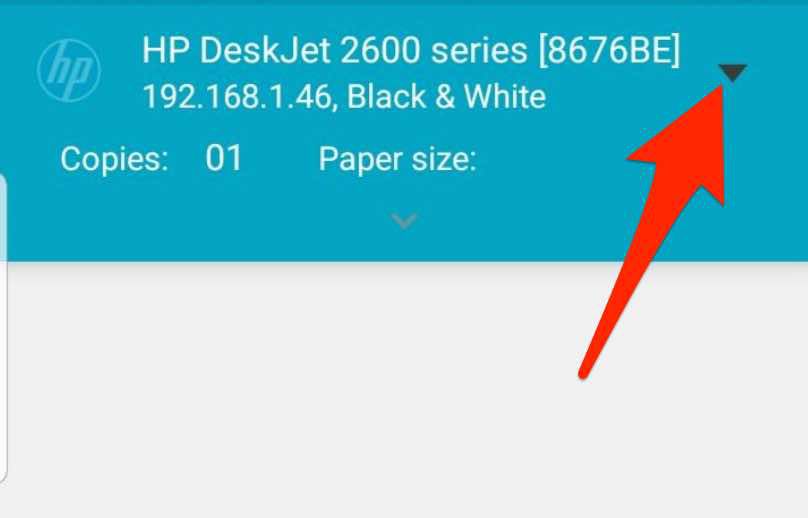 Ketik Simpan sebagai PDF .
Ketik Simpan sebagai PDF . 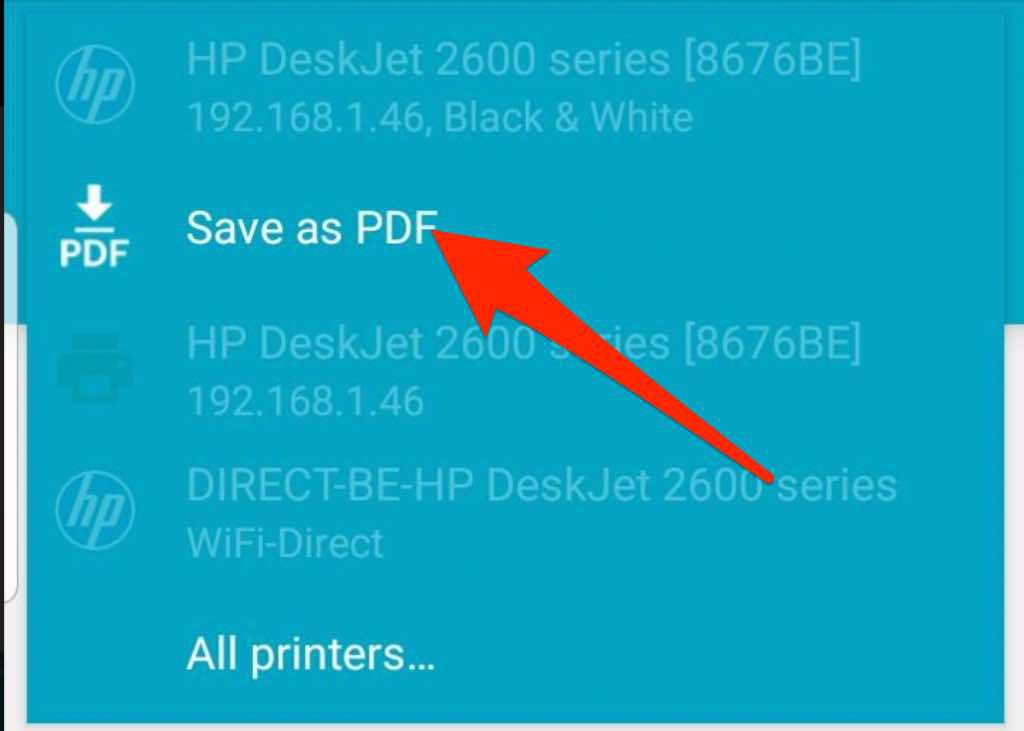 Seterusnya, ketuk PDF atau ikon Cetak.
Seterusnya, ketuk PDF atau ikon Cetak. 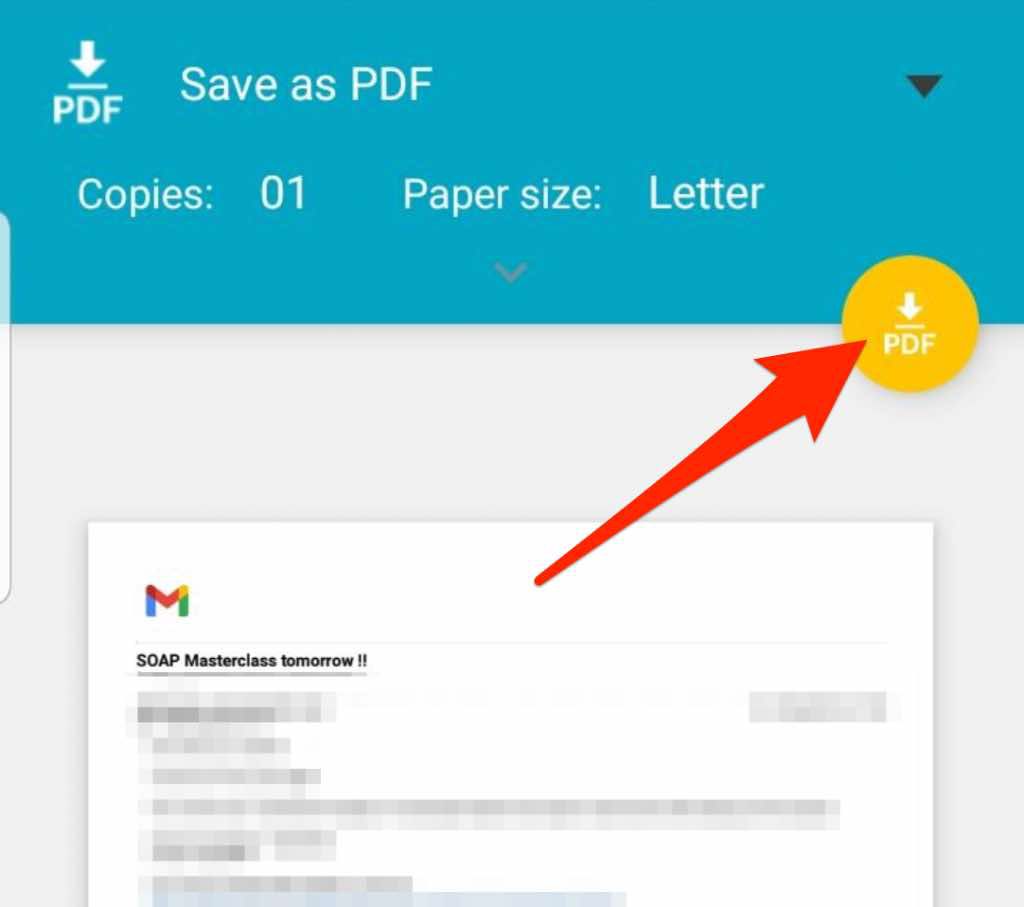 Pilih lokasi untuk menyimpan fail PDF anda.
Pilih lokasi untuk menyimpan fail PDF anda. 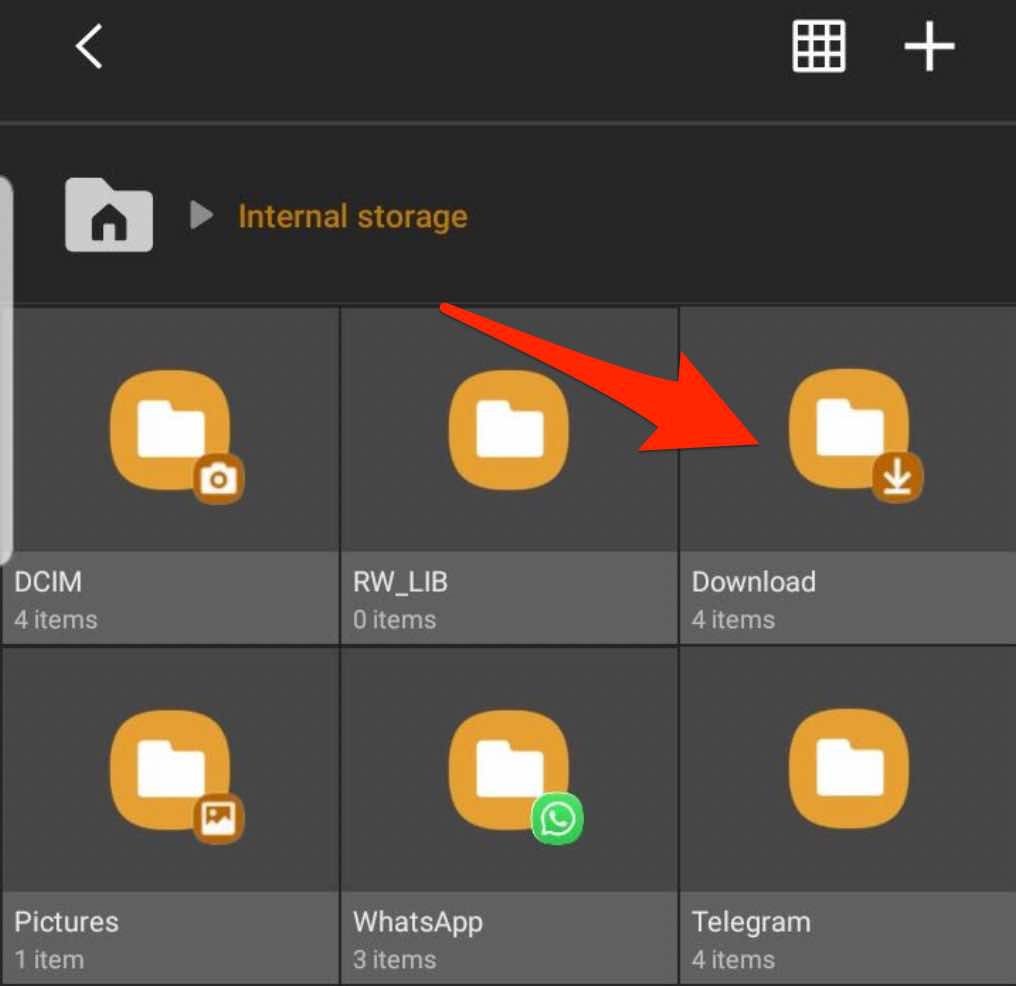
iOS
Di Gmail untuk iOS, anda boleh menyimpan atau mencetak e-mel sebagai fail PDF.
Buka mesej e-mel di Gmail dan ketik Lagi (tiga titik). 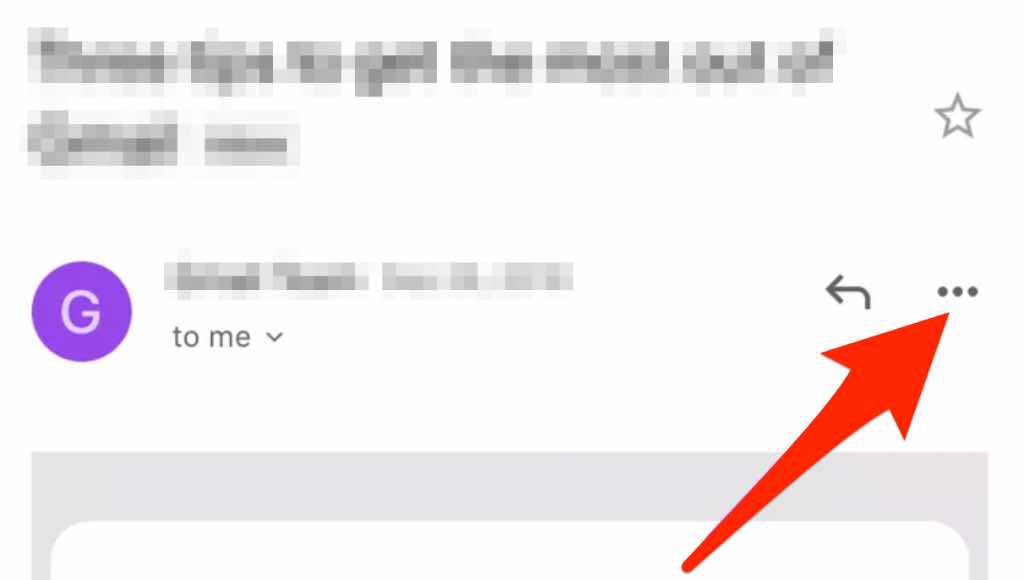 Ketik Cetak .
Ketik Cetak . 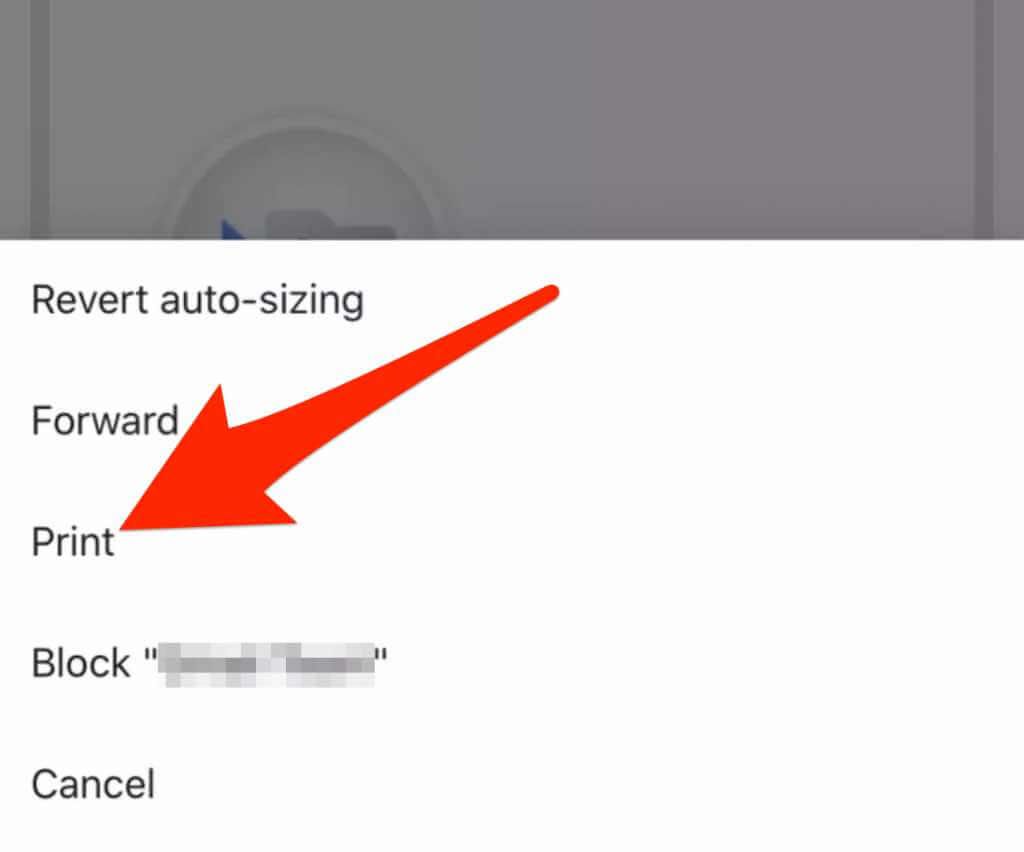 Seterusnya, ketik AirPrint .
Seterusnya, ketik AirPrint . 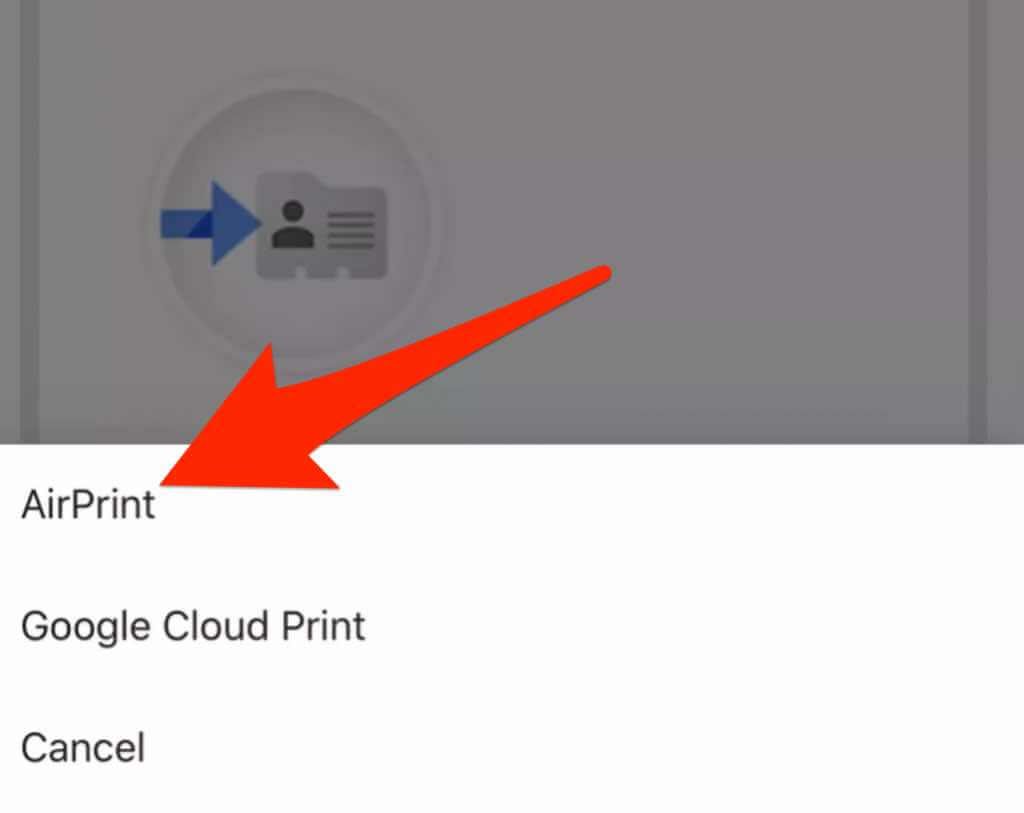 Cubit dan zum masuk pada lakaran kecil halaman yang anda lihat di skrin Pilihan Pencetak untuk menukar mesej e-mel anda ke PDF.
Cubit dan zum masuk pada lakaran kecil halaman yang anda lihat di skrin Pilihan Pencetak untuk menukar mesej e-mel anda ke PDF. 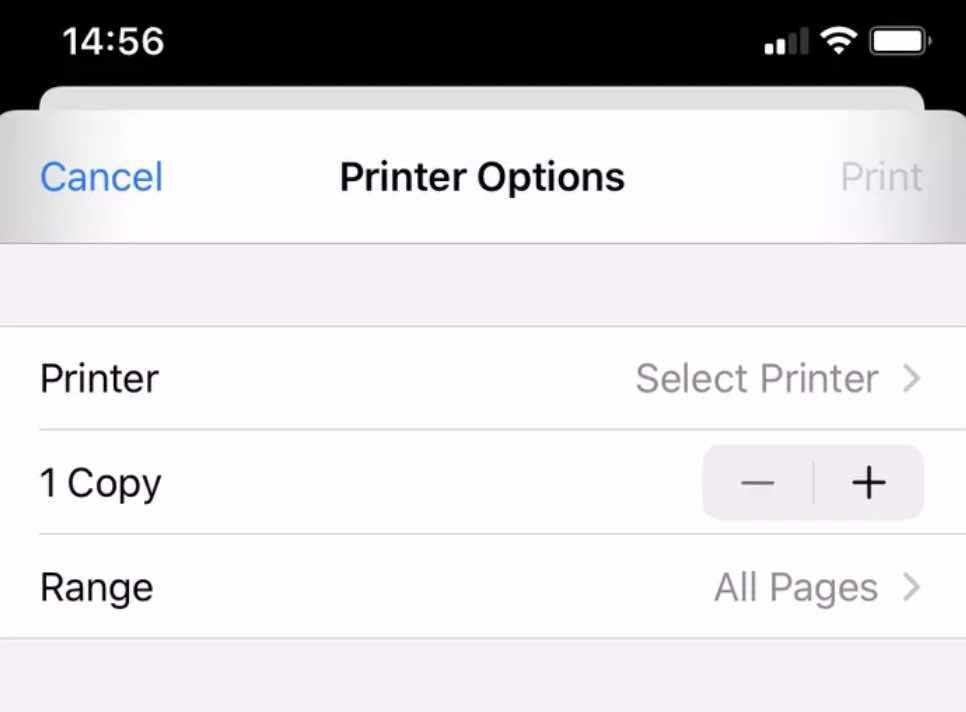 Ketuk Kongsi di skrin pratonton PDF.
Ketuk Kongsi di skrin pratonton PDF. 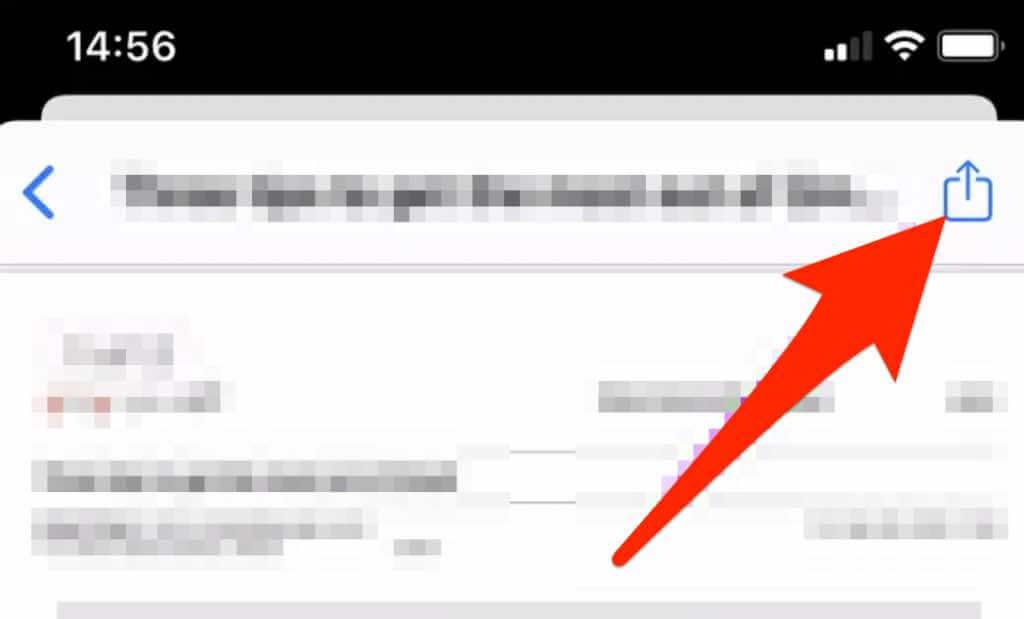 Seterusnya, ketuk Simpan ke Fail untuk menyimpan PDF anda secara tempatan.
Seterusnya, ketuk Simpan ke Fail untuk menyimpan PDF anda secara tempatan. 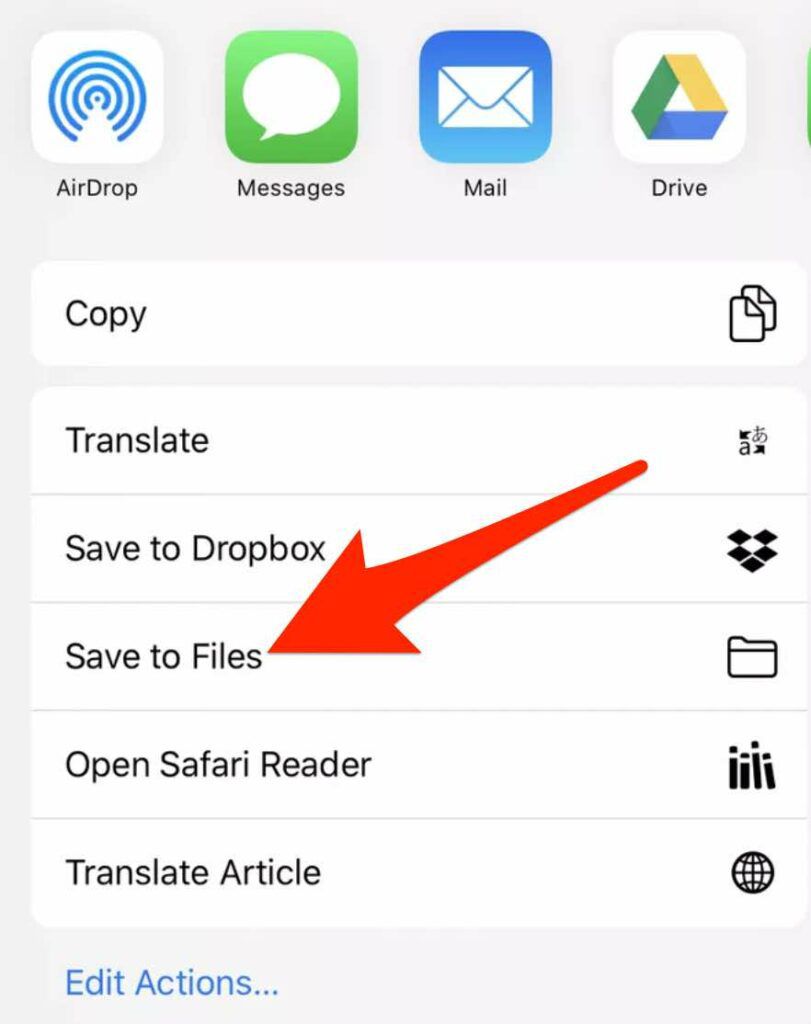
Simpan E-mel tersebut sebagai Dokumen untuk Penggunaan Masa Depan
Menyimpan mesej e-mel anda sebagai fail PDF adalah cara mudah untuk membuat sandaran, berkongsi mesej tertentu, atau menjadikannya mudah diakses.
Lihat lebih banyak panduan mengenai cara mengedit PDF, menukar PDF ke fail Word , atau masukkan PDF anda ke dalam dokumen Word.
Adakah panduan ini berguna? Kongsi dengan kami dalam komen.

